Installare WhatsApp su un iPad o un iPod touch? È possibile, con un piccolo trucco, senza jailbreak e usando solo un’app gratuita.
Ti piacerebbe poter chattare con i tuoi amici di WhatsApp dall’iPad? O trasformare l’iPod touch in un quasi-iPhone (considerato che WhatsApp avrà presto anche le chiamate vocali)?
Be’, allora ci sono buone notizie: puoi farlo. Con un trucchetto (che ti spiegheremo passo per passo in questo articolo) puoi installare WhatsApp anche su dispositivi non dotati di SIM.
La procedura richiede non più di dieci minuti, è semplice e funziona. Sei pronto?
Cosa ti serve
Oltre all’iPad o a un iPod touch su cui installare WhatsApp, per l’operazione ti serviranno:
- un Mac o un PC con iTunes
- iFunBox, un file manager per Mac o per PC che serve a gestire i file dei dispositivi iOS
- un iPhone (serve solo per pochi minuti, puoi anche fartelo prestare da un amico)
- una SIM (anche questa servirà una tantum e solo per pochi minuti)
Quest’ultima deve essere inserita nell’iPhone solo per installare ed autorizzare WhatsApp sul telefonino. Successivamente questa autorizzazione verrà “trasferita” all’iPad, vedremo come.
Siccome però uno stesso numero di telefono non può essere usato per WhatsApp contemporaneamente su due dispositivi, l’ideale è usare una SIM non legata ad un account WhatsApp, o una apposita.
1. Scarica l’app sul computer
Apri iTunes sul Mac o sul PC, vai nell’iTunes Store, trova WhatsApp (la versione per iPhone, non ce n’è una specifica per iPad) usando il campo di ricerca e clicca su Gratis (Free) per scaricarla.

In questo modo il file di installazione (.IPA) verrà scaricato in Musica > iTunes > iTunes Media > Mobile Applications (sia su Mac che su PC).
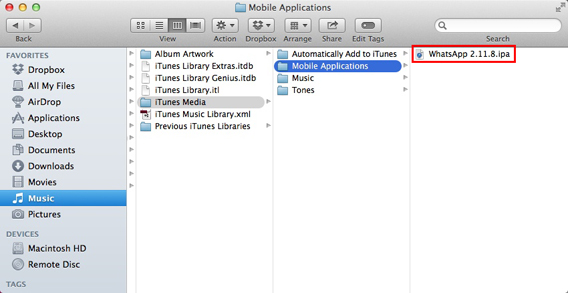
Per comodità, trascinalo sul Desktop.
2. Installa WhatsApp nell’iPad
Scarica iFunBox (c’è per Mac e per PC), aprila e connetti l’iPad. Clicca su Install App.

Naviga nel desktop, seleziona il file .IPA e installa così l’app sull’iPad. Disconnettilo poi dal computer.
3. Autorizza l’app su un iPhone
Fai una nuova installazione di WhatsApp in un iPhone, usando una SIM card che non sia già legata a un account WhatsApp. Se l’app è già presente sullo smartphone, eliminala e reinstallala. Prima di procedere all’eliminazione, però, fai un backup su iCloud delle conversazioni (apri WhatsApp, vai in Impostazioni > Impostazioni chat > Backup delle chat e tocca Esegui backup ora). Potrai così ripristinarle quando reinstallerai l’app.
Se ad esempio hai una vecchia SIM che non usi più, ma su cui puoi ancora ricevere SMS (il codice per autorizzare l’app ti verrà inviato via messaggio), o quella di un parente o amico che non usa né userà WhatsApp su quel numero, utilizza quella.
La SIM servirà solo per l’attivazione dell’app, poi potrà continuare ad essere usata come sempre.
Apri quindi WhatsApp sul telefono e procedi alla registrazione del numero. Una volta inserito il codice che ti arriva via SMS puoi chiudere l’app.
4. Trasferisci l’autorizzazione dall’iPhone all’iPad
Disconnetti l’iPad dal computer e connetti l’iPhone. In iFunBox, scegli User Application, trova WhatsApp e facci doppio click. Prendi le cartelle Documents e Library e trascinale sulla scrivania.

Disconnetti l’iPhone, connetti l’iPad, seleziona di nuovo User Applications > WhatsApp, aprila con un doppio click e trascinaci dentro le due cartelle che hai prelevato dall’iPhone e “parcheggiato” sulla scrivania.
In questo modo quelle dell’iPhone (che contengono l’autorizzazione) sostituiscono quelle dell’iPad o dell’iPod touch.
5. Apri WhatsApp sull’iPad e inizia a chattare!
Se hai seguito scrupolosamente la procedura, WhatsApp dovrebbe essere pienamente operativa sul tuo iPad.
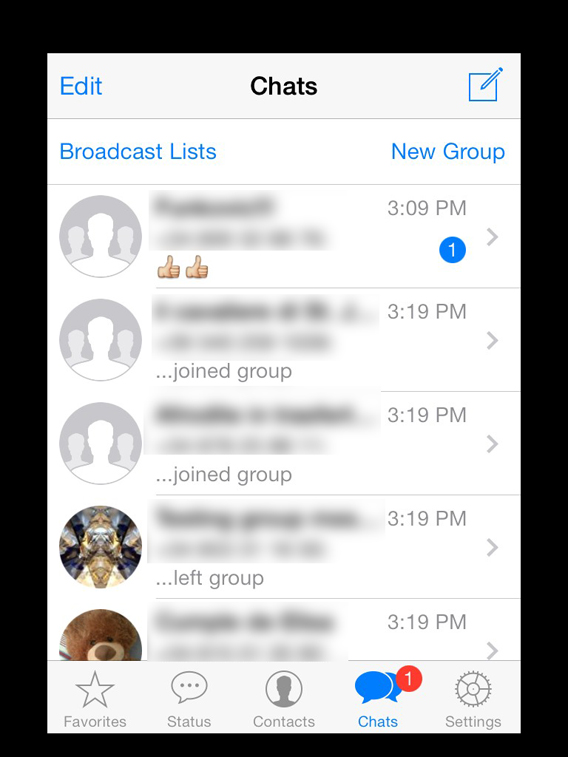
WhatsApp senza confini
Avere WhatsApp sull’iPad e sull’iPod touch è una bella comodità. Nel caso del tablet puoi navigare o lavorare e chattare dallo stesso dispositivo, ed è molto comodo.
Nel caso dell’iPod, considerato che per la maggior parte del tempo viviamo in luoghi coperti da reti WiFi, il lettore musicale di Apple diventa un quasi-iPhone. E ancora di più lo sarà quando arriveranno le chiamate vocali.
Buona chat, dunque! E se hai problemi con l’installazione, lasciaci un commento e cercheremo di darti una mano a risolverli.

